软件介绍
vlc media player播放器中文版是一款多媒体播放器,它支持多种视频格式播放,无需安装解码器。可以播放MPEG-1、MPEG-2、MPEG-4、DivX、DVD/VCD、卫星数字电视频道、地面数字电视频道等,并且支持DVD影音光盘,VCD影音光盘及各类流式协议。其功能强大,操作简单,深受用户的喜爱。

另外vlc media player播放器还支持多系统播放,不管是Windows系统,还是Linux, Mac OS X, Unix, iOS, Android系统,都能够流畅运行,让你随时随时,想看就看。
软件特色
简单、快速、强大
能播放任何内容 - 文件、光盘、摄像头、设备及流媒
可播放大多数格式,无需安装编解码器包 - MPEG-2, MPEG-4, H.264, MKV, WebM, WMV, MP3...
可在所有平台运行 - Windows, Linux, Mac OS X, Unix, iOS, Android ...
完全免费 - 无间谍软件,无广告,无跟踪用户的行为
自定义添加 外观.
设计外观可采用 VLC 外观编辑器.安装 扩展.

软件功能
【1、听网路广播电台】
除了播客之外,VLC Media Player播放器中文版还可以让你听互联网电台。记住他们 就像潘多拉和Spotify一样,这是我们以前使用过的。
您以与播客相同的方式访问功能 - 导航到“视图”>“播放列表”,向下滚动,直到找到名为“Icecast Radio Directory”的条目。
【2、记录您的桌面】
有无数的原因,您可能想要录制您的屏幕。一些最常见的包括为您的网络创建一个演示文稿并实时流式播放桌面的截屏。
要开始录制,请前往媒体>打开捕获设备,然后从下拉菜单中选择桌面。
【3、转换视频文件】
您不需要任何其他软件将视频转换为不同的格式。VLC Media Player与其他任何可用的一样好。
要开始该过程,请转到媒体>转换/保存。单击添加按钮选择您的文件,然后从右下角的下拉框中选择转换。
【4、播放和(安全)下载YouTube视频】
如果要在浏览器之外播放视频,可以使用VLC Media Player。更好的是,您可以进一步下载视频到您的计算机。
要观看YouTube视频,请转到“ 文件”>“打开网络流”,然后粘贴该视频的YouTube网址。经过几秒钟的加载,它将开始播放。
【5、订阅播客】
VLC Media Player播放器中文版是一个功能齐全,功能强大的播客经理。
要访问播客菜单,请转到“ 视图”>“播放列表”,向下滚动,直到您访问播客(它列在互联网部分下)。要添加播客,您需要知道其RSS提要。如果您不确定播客的网址,那么有很多网站可以为您解压缩。点击+图标将播客添加到您的订阅列表中。
vlc media player播放器中文版使用教程
1、打开安装好的VLC media player,首次使用的用户会看到隐私与网络访问策略,根据需要来选择是否“允许访问网络查询元数据”和“定期检查VLC的更新版本”,选好后点击“继续”。
2、这样就打开VLC media player了,点击界面左上方的“媒体”按键,在打开的下拉菜单中选择“打开文件”,或者选择“打开多个文件”、“打开文件夹”来将多个文件添加进播放列表。
3、在新窗口中找到视频文件的存储目录,使用鼠标左键选中需要播放的文件,再点击右下方的“打开”按钮。
4、这样就能顺利播放了,快来试试吧。
vlc media player播放器中文版剪辑视频方法
第一步、打开VLC媒体播放器,转到工具栏上的标签工具;
第二步、选择“高级控制”选项
第三步、然后你可以在玩家的左下角看到四个选项;
第四步、点击“媒体>打开文件>选择所需的视频文件>打开”;
第五步、点击暂停视频。如果你想从一开始就剪切视频剪辑,将时间光标调至零,之后我们将选择录制和播放两个选项来捕捉视频剪辑;
第六步、然后可以根据自己的意愿固定视频长度;
第七步、通过使用类似的过程,可以制作所需数量的剪辑;
第八步、完成项目后,单击关闭;
第九步、最后,点击保存,文件将存储在设备中;
第十步、点击视频,你可以看到剪辑的视频。
vlc media player播放器中文版常见问题
1、VLC Media Player录像太暗?
这常常是由于视频硬件覆盖问题造成的:
如果只有一个视频,然后使用“设置”菜单,选项“扩展GUI”,并尝试增加“视频”选项卡中的伽玛值。检查您的视频卡设置和关闭硬件视频叠加。如果视频现在发挥适当的照明,然后拆卸和重新安装的视频驱动程序可能会有帮助。
2、VLC Media Player怎么拍截图?
要显示的VLC视频快照,你只需要按下热键定义的快照:Ctrl + Alt + S
3、VLC Media Player的截图在哪里?
如果您没有更改首选项中的快照目录,那么您的截图应该转到:My Documents\My Pictures\
4、视频是卡顿的?
您的系统可能太慢,无法解码所有图片。可能是你的CPU基本上不够快。也有可能是系统配置错误
5、VLC Media Player不显示字幕?
如果你有自动VLC字幕文件,或者如果你打开手动,但只显示一些VLC字幕时,你需要改变字幕文件编码。
去喜好→输入/编解码器→其他编解码器→字幕,设置字幕文本编码正确的人。
vlc media player播放器中文版本更新
*修复了DVD字幕3.0.5上出现的重要回归。它还增加了对AV1中HDR的支持。
*使用硬件加速时,用字幕固定快照。
*当图片尺寸为奇数时,修正绿色/缺失行/列。
*对macOS硬件解码的重要改进,尤其是更快,
*支持更多的示例并删除崩溃/死锁。
*改进DxVA2和D3D11解码的兼容性,在寻找时修复崩溃。
*修理坏司机的黑名单。
*固定SSA字幕强制对齐。
*解决E-AC-3口吃
*修复MIDI在macOS上的播放。
*为ProRes 4444 XQ添加回放支持。
*在一些AVI文件中修复错误的颜色。
*修复ifo文件播放以启动dvd。
*修复与缺失/无效MPEG SDT的崩溃。
*更新VP8/9/10 ISOBMFF绑定并改进HDR。
*在MP4内固定TTML。
*改善MP4的颜色信息。
*修正flac查找和改进flac解析。
*改进mkv的开启和寻找速度。
*修正没有定义的章节的显示。
*其他MKV故障修复。
*修复与多区域dvd的碰撞。
*固定音频在DVD章节的改变。
*当在一个模糊的光盘中寻找时,固定音频被抑制。
*寻找后避免在FTP中出现崩溃/断言。
*修复mmdevice默认的音频设备处理。
*修复“重置音量”被强制停用。
*允许VLC使用默认设备。
*在macOS上只警告一下AUhal设备的错误配置。
*改进对CoreAudio的重新采样和延迟计算。
*Passthrough现在默认是禁用的。
- 精选留言 来自山东东营电信用户 发表于: 2023-8-5
- 咨询一下这个安装起来好用吗
- 精选留言 来自山东潍坊联通用户 发表于: 2023-4-6
- 好东西,试一试
- 精选留言 来自广东云浮电信用户 发表于: 2023-8-22
- 完美安装,使用起来非常方便
- 精选留言 来自四川资阳电信用户 发表于: 2023-5-9
- 非常好用,谢谢啦!好神器,好神奇!
- 精选留言 来自四川泸州电信用户 发表于: 2023-5-6
- 赞一个,非常不错,使用简单。















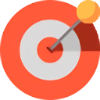





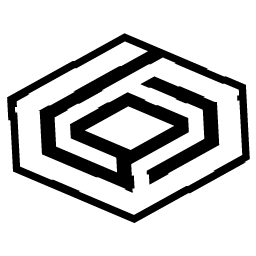






















 浙公网安备 33038202002266号
浙公网安备 33038202002266号